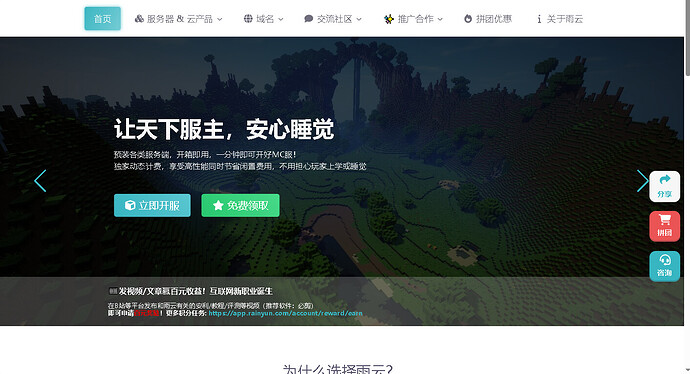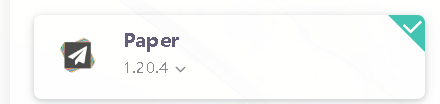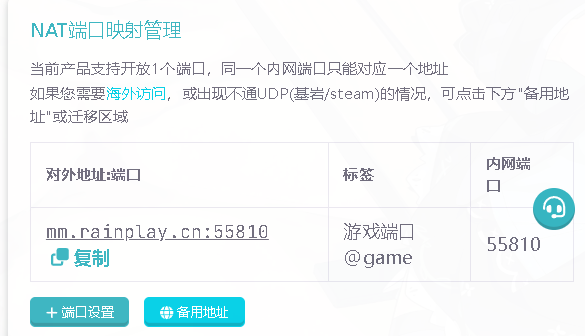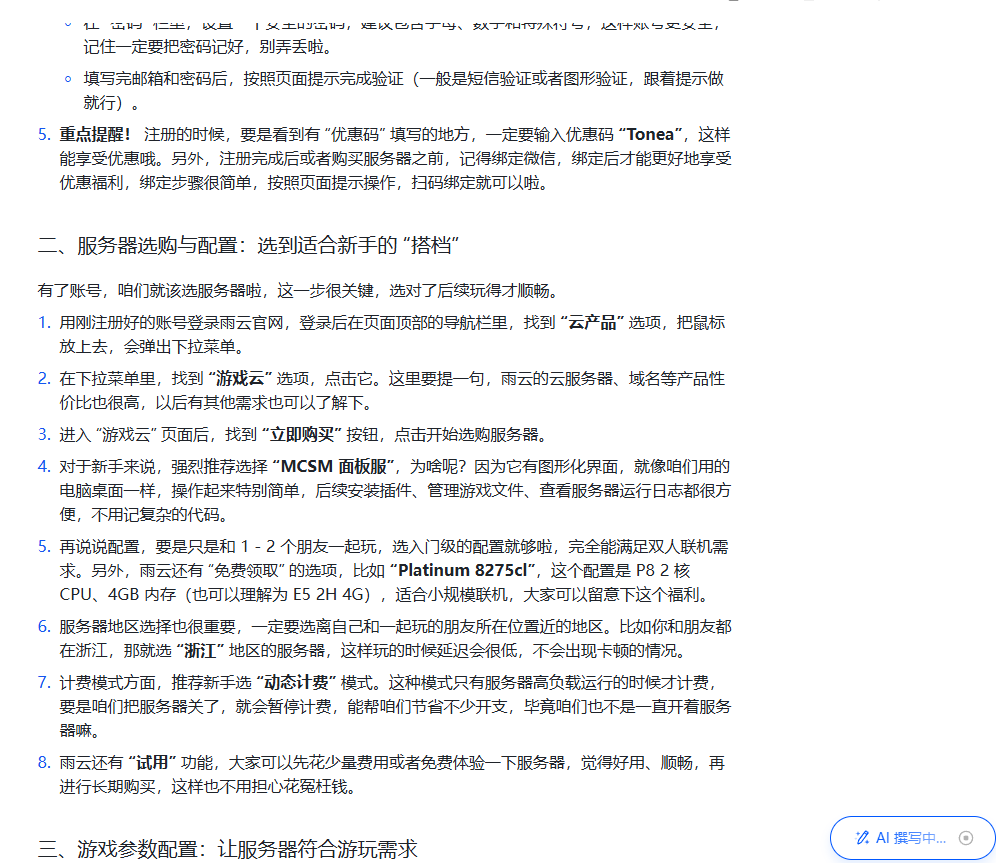手把手教你用雨云(Rainyun)搭建属于你的Minecraft服务器
还在为和朋友联机玩Minecraft而烦恼吗?想拥有一个稳定、专属的服务器却不知道从何下手?别担心!这篇超详细的雨云(Rainyun.com)服务器搭建教程将带你一步步从零开始,轻松拥有自己的游戏世界。即使是完全没有经验的新手,也能快速上手!
[image]编辑第一步:注册账号,开启云端之旅
- 访问官网:打开你的浏览器,输入雨云官方网站地址:Rainyun.com。
- 注册账号:进入网站后,点击页面右上角的 “登录/注册” 按钮。在弹出的窗口中,选择 “暂无账号?立即注册”。
- 填写信息:按照提示完成邮箱、密码等注册信息的填写,并完成验证。
- 领取优惠:重要提示! 在注册或后续购买过程中,如果遇到可以输入“优惠码”的地方,请务必填写
Tonea。并且请绑定微信,否则可能无法优惠,这个专属优惠码可能会为你带来不定期的折扣或优惠券,帮你省下一笔小钱,何乐而不为呢?
第二步:选购并配置你的专属游戏服务器
- 进入云产品:成功登录后,将点一下顶部导航栏的 “云产品” 菜单上。
- 选择游戏云:在下拉菜单中找到并点击 “游戏云”,然后选择 “立即购买”。
- 提示:也可以买云服务器,域名等产品,很便宜有稳定
- 选择服务器类型:
- 新手推荐:对于初次搭建服务器的朋友,强烈推荐选择 “MCSM面板服”。它自带了功能强大的MCSManager(MCSM)管理面板,图形化界面操作简单直观,无论是安装插件、管理文件还是查看日志,都一目了然,非常适合新手玩家。并且请选择入门级,双人联机足够了
- 免费体验:如果你只是想先试试水,雨云还提供了 “免费领取” 的选项(如“Platinum 8275cl”),配置通常是 P8 2核CPU、4GB内存 E5 2H 4G,对于小规模的好友联机来说完全够用,是绝佳的入门选择。
- [image]编辑
- 选择地区:服务器的地理位置直接影响到你的游戏延迟(Ping值)。强烈建议选择一个物理位置离你和你的朋友们最近的地区,比如你在浙江地区,就选“浙江”,这样能获得最流畅、最低延迟的游戏体验。
- 计费方式:在购买时,推荐选择“动态计费”模式。这意味着服务器只有在你实际高负载运行(CPU超过%20开机时)时才会消耗时长或产生费用,当你关闭服务器低负载时后,计费就会暂停。这种方式非常灵活,能帮你有效节省开支,避免不必要的浪费。
- 试用保障:如果对服务器的性能或稳定性不太放心,别担心!雨云通常提供 “试用” 功能。你可以先花少量费用或免费试用一段时间,亲身体验一下服务器的表现,满意后再决定是否长期购买。
- 配置游戏端口与版本:
- 游戏端:在配置选项中,选择 “Paper”。这确保了你的服务器与官方Minecraft客户端完全兼容。
- 游戏版本:根据你和朋友们想要玩的Minecraft版本(如1.20.1、1.19.4、1.21等),在下拉菜单中选择对应的服务器版本。保持客户端和服务器版本一致是成功联机的关键!
- 介绍Paper端是一个基于Spigot的Minecraft游戏服务器,旨在大幅提高性能并修复游戏机制不一致的问题。与其他服务器相比,Paper端提供了更好的性能和更多的高级功能,允许通过插件扩展其功能,但不支持Mod。此外,Paper端还修复了一些特性,例如刷TNT和催熟植物等操作在Paper端中无法实现。
- [image]编辑
第三步:启动服务器,开启你的冒险世界
- 完成购买:确认所有配置无误后,点击“立即购买”并完成支付(或领取免费2H4G套餐)。
- 进入服务器管理:购买成功后,你会在“我的服务”或类似页面看到你新创建的服务器卡片。点击这个卡片,进入服务器的详细管理界面。
- 点击 服务端配置文件 关闭在线正版验证
- 启动MCSM面板:在服务器管理页面,找到并点击 “打开MCSM面板” 的按钮。这会跳转到一个独立的网页,这就是你管理服务器的核心控制台。
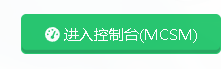 [image]编辑
[image]编辑- 启动游戏服务器:在MCSM面板中,你会看到你创建的Minecraft服务器实例。找到它,然后点击醒目的 “启动” 或 “开服” 按钮。稍等片刻,服务器就会开始加载。
- 获取连接信息:回到雨云的服务器卡片页面,仔细查看右侧信息栏。你会看到一串 IP地址 和一个 端口号(如果没有特别设置,通常是右侧这一段)。
- 复制这串IP地址(例如:
123.45.67.89:25565或123.45.67.89)。 - [image]编辑
- 进入游戏:
- 打开你的Minecraft正版游戏客户端。
- 进入“多人游戏” → “添加服务器”。
- 在“服务器地址”栏中,粘贴你刚刚复制的IP地址。
- 点击“完成”并“加入服务器”。
- 叮! 恭喜你!现在你和你的朋友们就可以在属于你们的专属服务器里自由探索、建造和冒险了!
重要提醒
- 安全与维护:虽然MCSM面板简化了操作,但也建议你定期关注服务器状态,及时备份重要世界存档,以防止数据丢失。
- 如果你真要开服务器,加登录插件,插件篇中会介绍
现在,就快去雨云搭建你的服务器,和朋友们开启一段难忘的Minecraft旅程吧!